¿Cómo solucionar el “Error del propietario del sitio: dominio no válido para la clave del sitio”? (7 métodos)
Publicado: 2023-09-02Un hermoso día puede convertirse en un desastre cuando intenta iniciar sesión en su panel de WordPress pero aparece un mensaje de error: "Error para el propietario del sitio: dominio no válido para la clave del sitio".
En lugar de ingresar, recibe un frustrante mensaje de error: "Error para el propietario del sitio: dominio no válido para la clave del sitio". Es como toparse con un obstáculo y cualquier administrador de un sitio web se sentiría bastante molesto al no poder acceder al panel o panel de administración de su sitio web.
Para empeorar las cosas, la frustración aumenta cuando no tienes idea de este problema de “error para el propietario del sitio: dominio no válido para la clave del sitio” y qué hacer a continuación para solucionarlo.
Pero no necesita preocuparse. En esta publicación, explicaremos todo acerca de este error para el propietario del sitio: dominio no válido para el error de clave del sitio, como lo que significa, qué lo causa y cómo solucionarlo de una manera muy completa. forma. Todo lo que necesitas es tener un poco de paciencia y seguir leyendo este artículo hasta el final para aprender varios métodos de solución de problemas. Empecemos”.
¿Qué es el “Error del propietario del sitio: dominio no válido para la clave del sitio”?
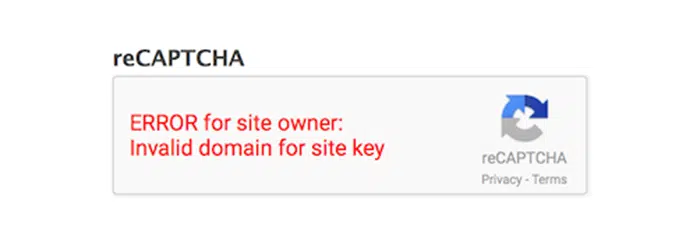
El error "Error para el propietario del sitio: dominio no válido para la clave del sitio" indica que es posible que haya olvidado actualizar tanto la clave del sitio como la clave secreta en el complemento de inicio de sesión de ReCaptcha o que no especifique el dominio correcto en la página de Google Recaptcha. Esto sucede con frecuencia cuando mueve su sitio web a una nueva dirección web o hace una copia en un dominio diferente.
Debido a esto, es posible que haya problemas para acceder al nuevo dominio y es por eso que aparece el error "error para el propietario del sitio: dominio no válido para la clave del sitio".
Leer: Cómo habilitar WordPress Captcha en su sitio de WordPress
¿Qué causa el error "Error para el propietario del sitio: dominio no válido para la clave del sitio"?
- Falta de coincidencia de claves : una de las razones más comunes para encontrar el "Error para el propietario del sitio: dominio no válido para la clave del sitio" es cuando hay una confusión o desalineación entre dos claves de seguridad importantes: la clave del sitio y la clave secreta. Estas claves funcionan juntas para garantizar que las interacciones en el sitio web sean seguras y genuinas. Cuando un sitio web sufre cambios, como mudarse a una nueva ubicación o realizar actualizaciones, es fundamental actualizar estas claves para que coincidan con la nueva configuración. Si esta actualización no se realiza correctamente, puede provocar que aparezca un mensaje de error. Básicamente, es como usar la llave equivocada para abrir una puerta: ¡simplemente no funcionará!
- Configuración incorrecta del dominio : Imagínese si le dieran indicaciones para llegar a una fiesta, pero cuando llegara, se encontrara en una ubicación diferente. De manera similar, el error "Dominio no válido para la clave del sitio" puede ocurrir cuando el dominio especificado en la página de configuración de reCAPTCHA no coincide con la dirección web real del sitio web. Esta discrepancia puede ocurrir cuando un sitio web se mueve a un nuevo dominio (dirección web) o cuando se crea un duplicado del sitio en un dominio diferente. Así como usted necesita la dirección correcta para llegar al lugar correcto, el sitio web necesita la información de dominio correcta para funcionar sin problemas.
- Implementación incompleta : piense en un rompecabezas al que le faltan algunas piezas: está incompleto y no se ensambla del todo. De manera similar, si la función de seguridad reCAPTCHA no está completamente integrada en el código de un sitio web, puede provocar el error "Dominio no válido para la clave del sitio". Esta implementación incompleta significa que la barrera protectora del sitio web no está configurada correctamente, lo que permite que aparezca el mensaje de error. Es como intentar cerrar una puerta, pero no girar la llave por completo: la seguridad no está completamente activada.
¿Cómo solucionar el error "error para el propietario del sitio: dominio no válido para la clave del sitio"?
Ahora ya sabe qué significa realmente el error "Error para el propietario del sitio: dominio no válido para la clave del sitio" y cuáles son las posibles causas detrás de él. Exploremos algunos métodos eficaces de solución de problemas que puede probar para solucionar este problema fácilmente.
- Agregue el nombre de dominio correcto a la clave del sitio
- Reinstale el complemento reCAPTCHA y agregue su dominio
- Pruebe la clave ReCaptcha V2
- Eliminar o deshabilitar Google Captcha
- Confirme el nombre de dominio
- Revocar la validación del nombre de dominio Verificar el origen de la solución reCAPTCHA
- Soporte de contacto
1. Agregue el nombre de dominio correcto a la clave del sitio.
El primer método que puede intentar para corregir el error "error para el propietario del sitio: dominio no válido para la clave del sitio" es asegurarse de haber agregado el nombre de dominio correcto a la clave del sitio. Para hacer esto, siga los pasos que se detallan a continuación:
Visite la página https://www.google.com/recaptcha/admin e inicie sesión en su cuenta de Google.
Ahora seleccione la clave de sitio adecuada de la lista desplegable.
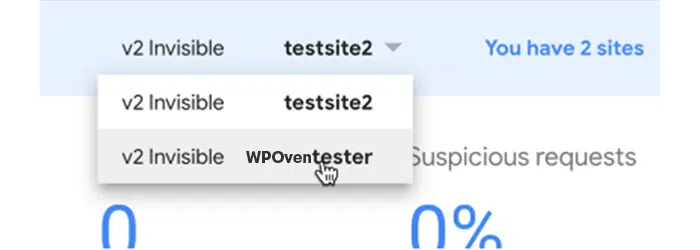
Haga clic en "Configuración" y en la sección "Dominios", ingrese el nombre de dominio correcto.
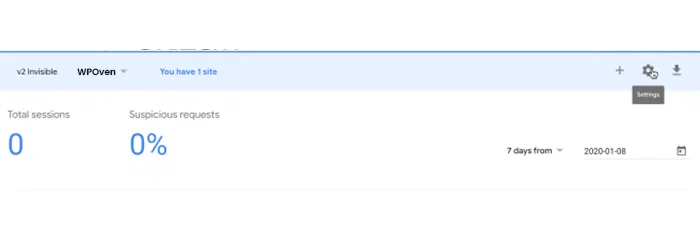
Sin embargo, si descubre que el nombre de dominio se ingresó incorrectamente anteriormente, debe eliminarlo o reemplazarlo por el correcto.
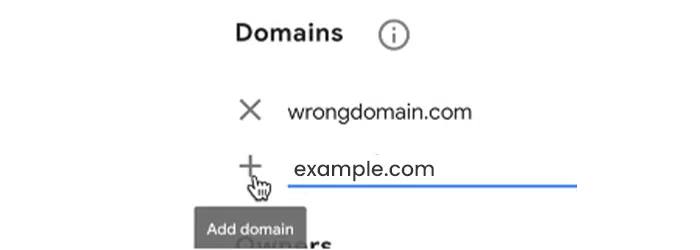
2. Reinstale el complemento reCAPTCHA y agregue su dominio
Si está utilizando un complemento reCaptcha como Login No Captcha reCAPTCHA, puede reinstalarlo e intentar agregar su dominio nuevamente.
Si no puede acceder a su panel de WordPress debido al error "error para el propietario del sitio: dominio no válido para la clave del sitio", debe seguir estos pasos para realizar los cambios.
1. Vaya a su cPanel y abra el Administrador de archivos.
2. Ahora abra la carpeta Public_html seguida de la carpeta wp_content.
3. Navegue hasta la carpeta de complementos y busque la carpeta login-recaptc.
4. Elija todos los archivos dentro de la carpeta Login-recaptc y elimínelos.
5. Verifique la página de inicio de sesión de WP para confirmar si el error se ha resuelto.
Ha eliminado con éxito el complemento reCAPTCHA instalado previamente, lo que debería haber resuelto el error. Ahora también debería poder acceder a su panel de WordPress.
Ahora puede reinstalar fácilmente el complemento Login No Captcha reCAPTCHA como cualquier complemento de WordPress desde el directorio de WordPress y agregar el nuevo dominio. Ayudará a que su sitio web esté protegido contra ataques de fuerza bruta y otros intentos de piratería.
Después de instalar con éxito el complemento Login No Captcha reCaptcha , debe configurarlo correctamente.
1. Vaya a la opción Configuración en su Panel de WordPress y haga clic en Iniciar sesión NoCaptcha.
2. Ahora haga clic en el enlace "Haga clic aquí" para crear o ver claves para Google No Captcha.
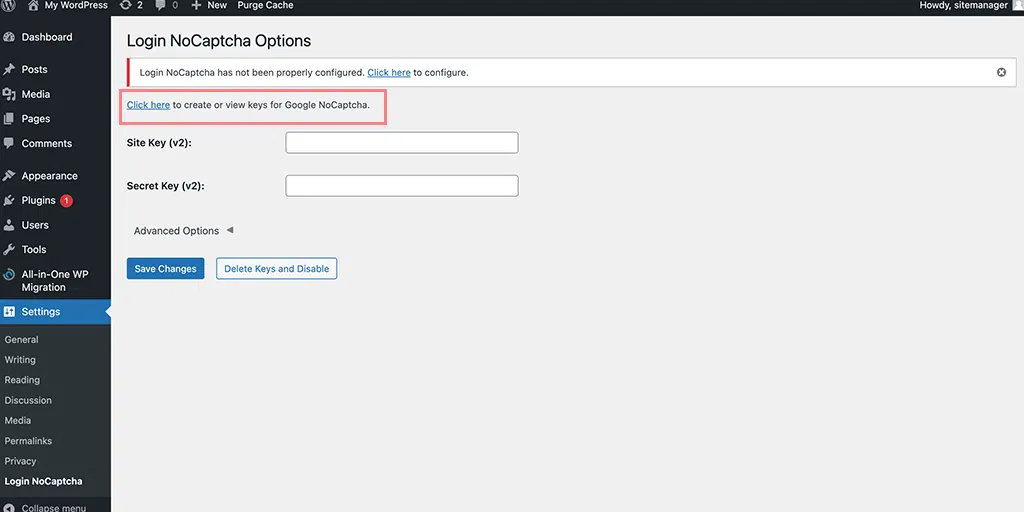
3. El enlace lo redireccionará a la página de Google reCaptcha donde deberá completar el formulario, incluido su nombre de dominio y el tipo de reCaptcha.
4. Después, tendrá su clave de sitio y su clave de seguridad.
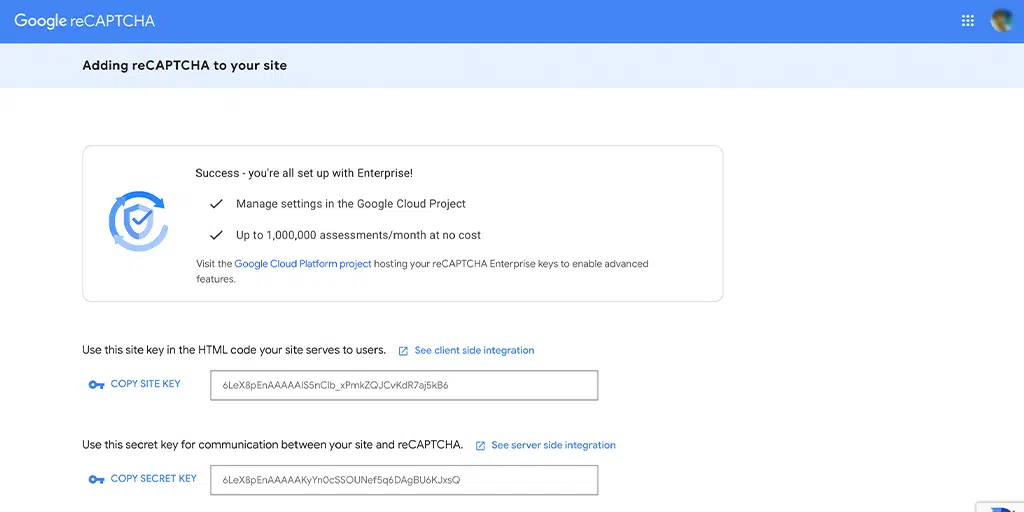
5. Tome nota o copie estas claves e ingréselas en la página de configuración del complemento, luego haga clic en el botón "Guardar cambios" para guardar su configuración.
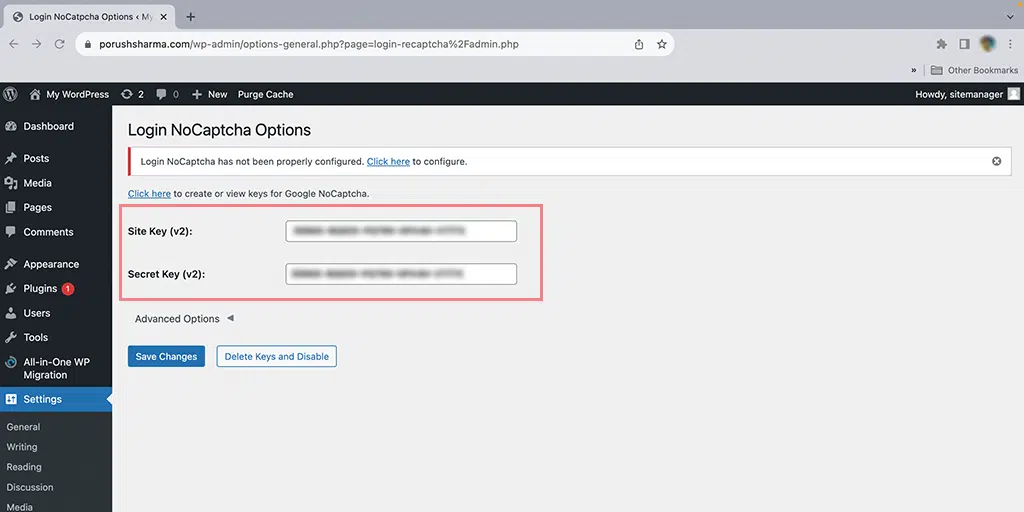
Ahora podrá resolver con éxito el error "error para el propietario del sitio: dominio no válido para la clave del sitio", así como volver a implementar el protocolo de seguridad Google Recpatcha para proteger su sitio web.

3. Pruebe la clave ReCaptcha V2
Es posible que le sorprenda saber que numerosas aplicaciones web aún no son compatibles con las claves V3. En consecuencia, es posible que aparezca un mensaje de error que indique "Error para el propietario del sitio: dominio no válido para la clave del sitio". Para solucionar esto, puede intentar utilizar una versión inferior de las claves, específicamente la clave ReCaptcha V2.
1. Abre tu panel de WordPress
2. Busque y haga clic en "Formulario de contacto 7", luego vaya a "Integraciones". Aquí, debe eliminar las claves API.
3. Ahora, vaya a "Complementos" y seleccione "Agregar nuevo".
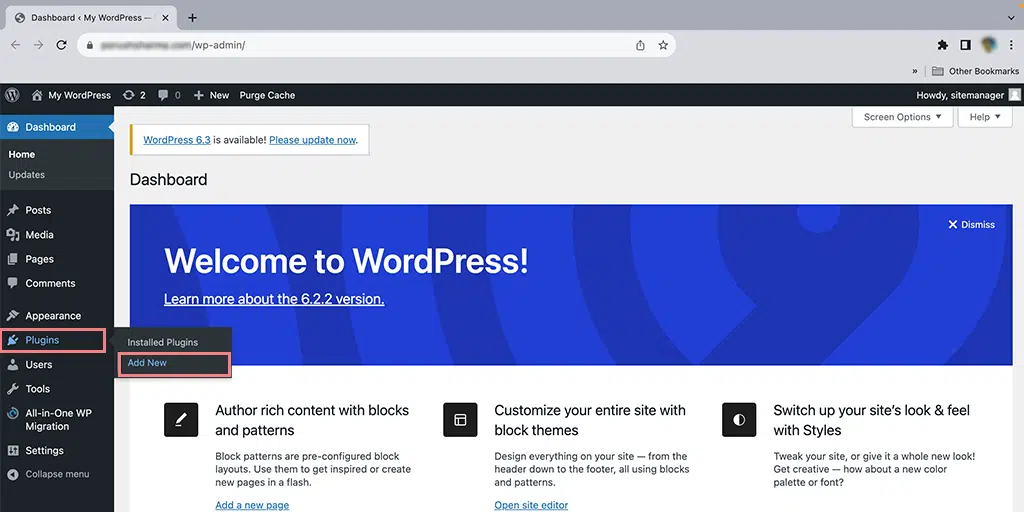
4. Busque el complemento “Invisible reCaptcha para WordPress” e instálelo. Una vez que esté instalado, asegúrese de activarlo.
5. Deberá ir a su cuenta de administrador de ReCaptcha. Busque una opción llamada "ReCaptcha v2 (Invisible)". Aquí es donde puedes crear nuevas claves: son como contraseñas. Complete un formulario y obtendrá una clave de sitio y una clave secreta. Recuerda copiarlos.
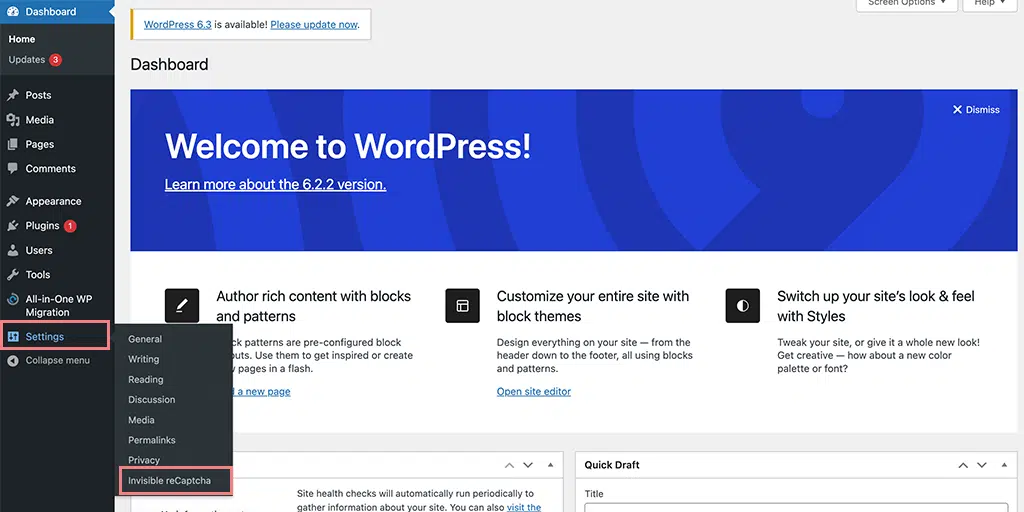
6. Tome la clave del sitio que copió y regrese a su panel de WordPress. Haga clic en "Configuración" y busque "ReCaptcha invisible". Ahora, pegue la clave del sitio en el lugar correcto.
7. ¡No olvides la clave secreta! Vuelve a donde lo copiaste y pégalo en el lugar que lo solicita.
8. Vuelva al área "Configuración" en su panel de WordPress. Haga clic en "Invisible reCaptcha" nuevamente y esta vez, coloque el sitio y las claves secretas donde pertenecen.
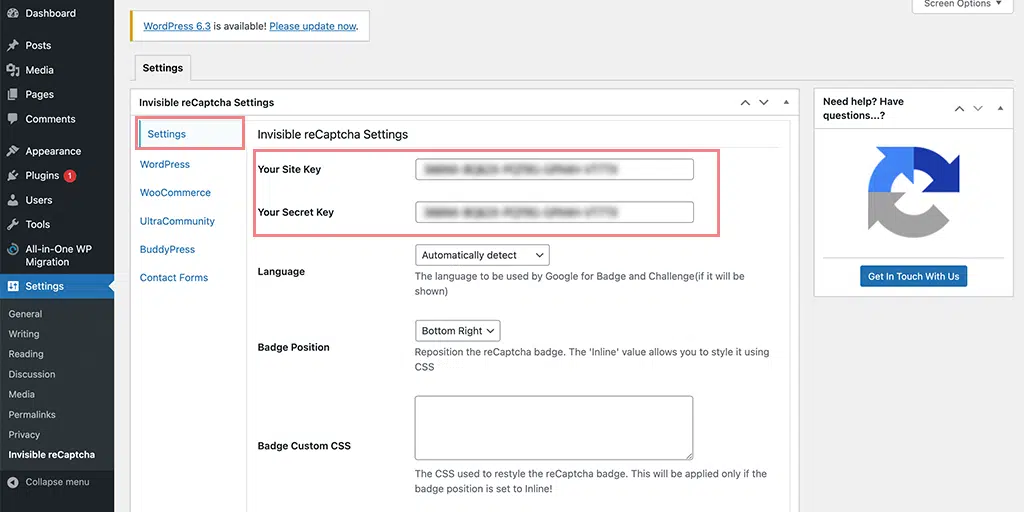
9. Es hora de asegurarse de que todo funcione. Haga clic en "Guardar cambios" para conservar todas las configuraciones nuevas que acaba de agregar.
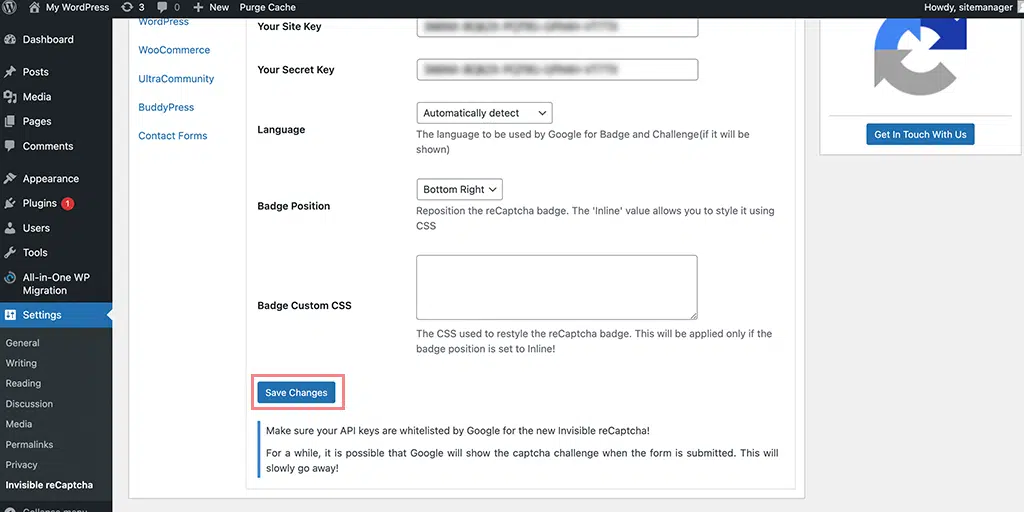
10. Dirígete a la sección "Formularios de contacto".
11. Hay una casilla que debes marcar: dice "Habilitar protección para el formulario de contacto 7". Asegúrate de que esté marcado.
12. Ahora, un último clic: presione "Guardar cambios" para terminar.
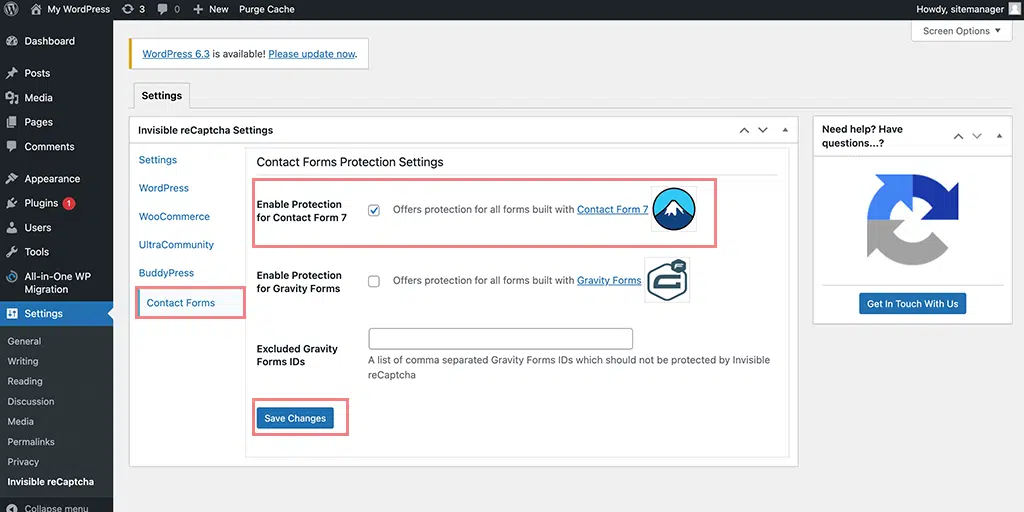
4. Eliminar o deshabilitar Google Captcha
Este método solo se aplica cuando no puede acceder a su cuenta de Google Recaptcha.
Nota: En este método, ejecutaremos una consulta a la base de datos, por lo tanto, debe realizar una copia de seguridad completa de la base de datos antes de ejecutar la consulta.
Ahora, para eliminar o desactivar Google Captcha de tu sitio web, puedes utilizar cualquier administrador de base de datos que prefieras, como phpMyAdmin o la línea de comandos.
En este método particular de solución de problemas, usaremos phpMyAdmin.
1. Elija o seleccione cualquier base de datos de WPOven haciendo clic en el nombre, ubicado a la izquierda del panel de navegación como se muestra en la imagen.
2. Ahora haga clic en la pestaña MySQL como se muestra en la imagen a continuación.
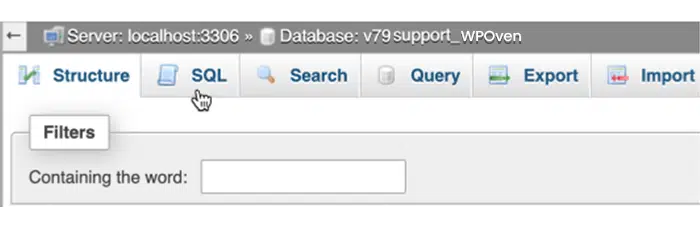
3. Copie la consulta proporcionada a continuación y péguela en el cuadro Ejecutar consulta SQL y luego presione el botón "Ir".
UPDATE tblconfiguration SET value = ''WHERE setting = 'CaptchaSetting';
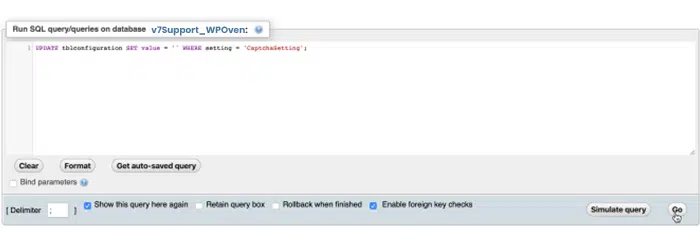
4. Aparecerá un mensaje de éxito, lo que significa que CAPTCHA está deshabilitado y que ahora puede volver a iniciar sesión en el Área de administración de WHMCS para configurar una nueva clave reCAPTCHA.
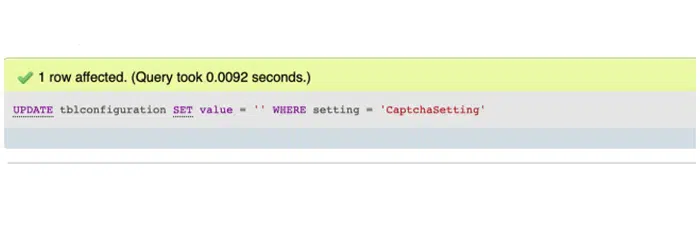
5. Confirme el nombre de dominio
En este método, debes verificar tu nombre de dominio y confirmar que es correcto y existe. Debe coincidir con el dominio registrado en reCAPTCHA y también debe estar incluido en la página de Google reCAPTCHA.
Puedes comprobarlo siguiendo estos pasos.
1. Vaya a su Panel de WordPress > Complementos y haga clic en Configuración en las opciones de WP-ReCaptcha .
2. Proporcione la clave del sitio y la clave de seguridad que ha guardado.
3. Haga clic en el botón "Guardar ReCaptcha" para guardar los cambios.
6. Revocar la validación del nombre de dominio Verificar el origen de la solución reCAPTCHA
- Visite esta dirección web: https://www.google.com/recaptcha/admin
- Busque y haga clic en el dominio relacionado con su sitio web.
- Desplácese hacia abajo y ubique la configuración clave en la parte inferior.
- Desactive la opción que dice algo como "Verificar el origen de la solución reCAPTCHA para la validación de nombres de dominio".
- ¡No olvides guardar tus cambios! Simplemente haga clic en el botón "Guardar".
- Después de hacer esto, su captcha debería comenzar a funcionar según lo previsto.
7. Contactar con soporte
Si ninguno de los métodos de solución de problemas mencionados anteriormente para el problema 'error para el propietario del sitio: dominio no válido para la clave del sitio' funciona, su última opción es comunicarse con el equipo de soporte de su proveedor de alojamiento web y solicitar su ayuda.
Conclusión
En el artículo anterior, cubrimos todos los aspectos del problema "error para el propietario del sitio: dominio no válido para la clave del sitio". Esto incluye su significado, causas y los 7 métodos principales de solución de problemas.
Si hemos pasado por alto algún punto importante o si desea contribuir con sus conocimientos, compártalo en la sección de comentarios a continuación.
Preguntas frecuentes
¿Cómo soluciono un dominio no válido para la clave del sitio?
El método más eficaz para corregir un dominio no válido por error de clave de sitio es:
Vaya a la dirección https://www.google.com/recaptcha/admin e inicie sesión en su cuenta de Google. Seleccione la clave de sitio correcta de la lista desplegable> Haga clic en Configuración y agregue el nombre de dominio correcto en la "Sección de Dominios".
¿Qué significa una clave de sitio no válida?
Una "clave de sitio no válida" se refiere a un código alfanumérico incorrecto o no reconocido que se utiliza para identificar y verificar la autenticidad de un sitio web en ciertos sistemas en línea, como medidas de seguridad como CAPTCHA o reCAPTCHA. Este error se produce cuando la clave del sitio proporcionada no coincide con la clave esperada para el dominio específico, lo que provoca errores de autenticación y posibles problemas de acceso.
¿Qué es un error para el propietario del sitio: dominio no válido para la clave del sitio?
El error "Error para el propietario del sitio: dominio no válido para la clave del sitio" indica que es posible que haya olvidado actualizar tanto la clave del sitio como la clave secreta en el complemento de inicio de sesión de ReCaptcha o que no especifique el dominio correcto en la página de Google Recaptcha. Esto sucede con frecuencia cuando mueve su sitio web a una nueva dirección web o hace una copia en un dominio diferente.

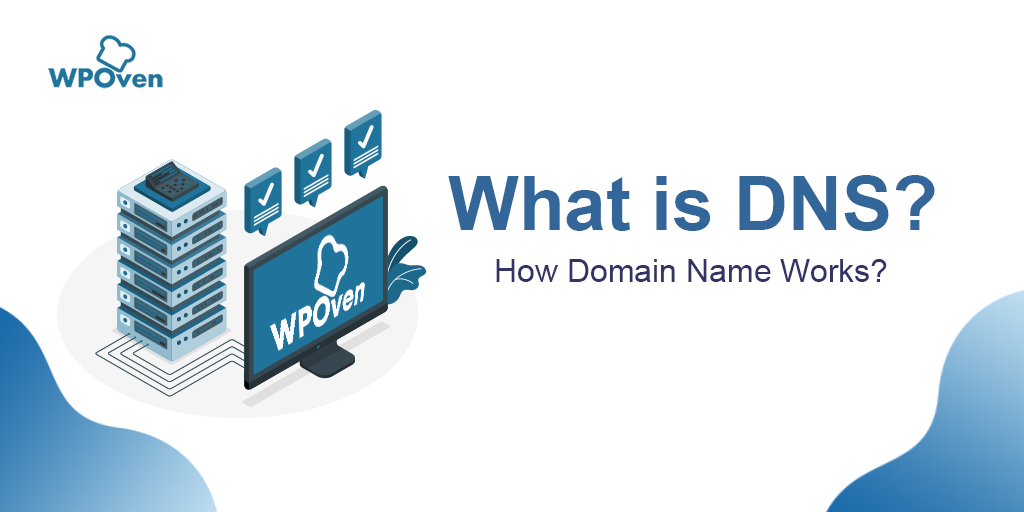

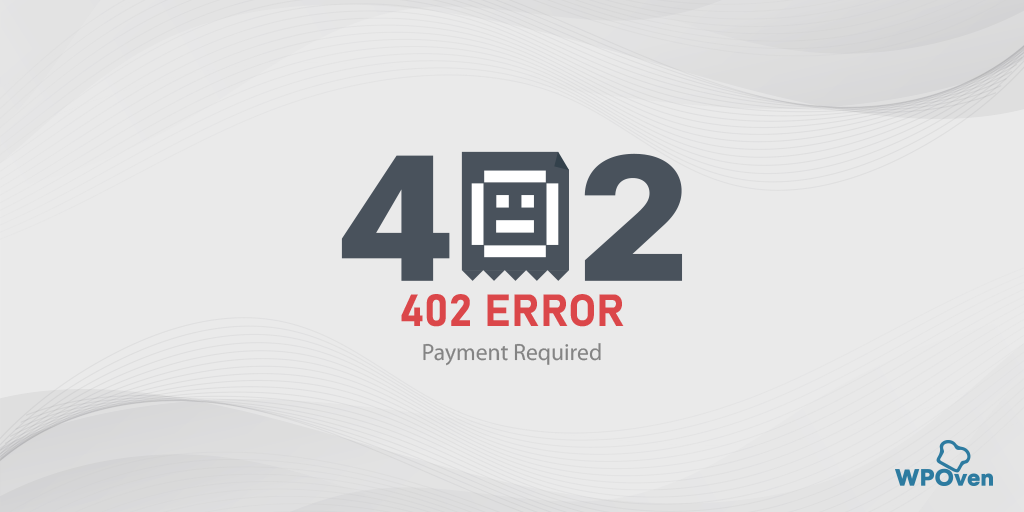
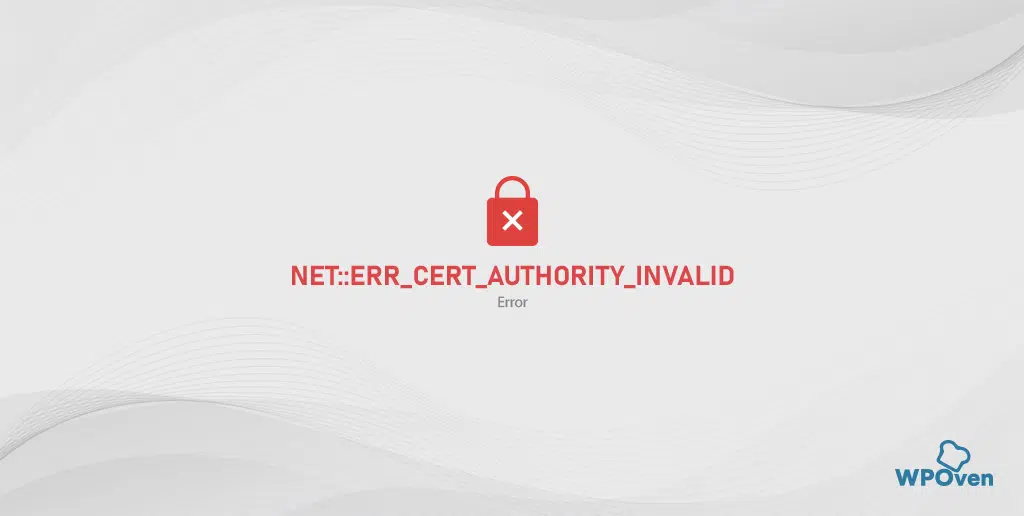
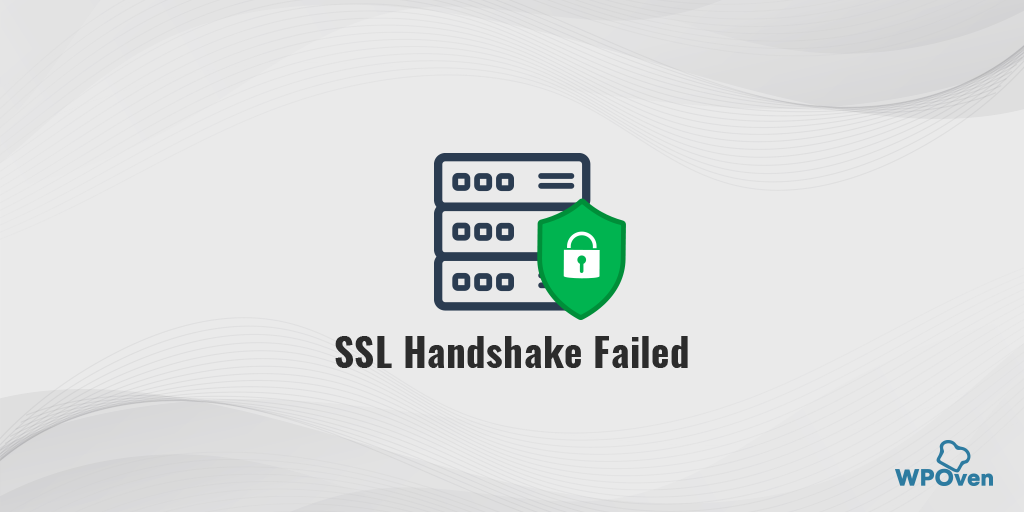
![¿Cómo solucionar el error 400 de solicitud incorrecta en Google Chrome? [8 maneras] How to Fix 400 Bad Request Error in Google Chrome? [8 Ways]](/uploads/article/50987/LS1lOrQARv4osYcH.png)